Guía sobre cómo eliminar la marca de agua de Lumion en el escritorio sin esfuerzo
Lumion es una aplicación que los arquitectos utilizan con mayor frecuencia para crear un diseño 3D de una casa, un hospital, una escuela, una infraestructura, etc. Con un software potente como este, puede dar fácilmente a las personas una idea visual de cómo se verá el edificio en la realidad. -tiempo. Aunque puede usar la versión de prueba gratuita, el principal problema que encontrará es que dejará una marca de agua una vez que exporte. No es ideal para presentaciones profesionales.
En lugar de preocuparte por este problema, puedes usar el mejor software para quitar la marca de agua y presentarla sin el logo de Lumion. Quieres saber como quitar la marca de agua de Lumion? Si es así, debe continuar leyendo la información que agregamos a continuación en cada software que puede resolver el problema.

Parte 1. Las mejores formas de eliminar la marca de agua de Lumion en la Web y sin conexión
FVC Video Converter Ultimate
¿Puedes quitar las marcas de agua de Lumion pro 9? No hay necesidad de hacer la pregunta porque FVC Video Converter Ultimate es la mejor solución para eliminar la marca de agua del video que tomas en Lumion. Este software es superior para eliminar la marca de agua; elimina de forma única la marca de agua adjunta al archivo de video exportado. Además, suponga que es un usuario de Windows. En ese caso, puede descargar su versión de Windows para eliminar la marca de agua con la ayuda de este último software. Pero si es usuario de Mac, no debe preocuparse porque este software está disponible en otros sistemas operativos.
¿Y lo que es más? También puede hacer varias cosas, como agregar efectos al video que toma en Lumion y aplicar algunos efectos de transición para mejorarlo. En comparación con el otro software, esta herramienta es el último software entre el resto de eliminadores de marcas de agua que puede descargar en el mercado. Entonces, si desea eliminar la marca de agua de Lumion, puede seguir los pasos a continuación para ayudarlo a hacerlo sin esfuerzo y en unos pocos pasos.
Paso 1. Para descargar el software en su Windows o Mac, haga clic en el botón de descarga a continuación. Elija el botón apropiado para descargar la versión correcta. Presione el archivo que descargó anteriormente para instalarlo, luego ábralo para continuar con el siguiente paso.
Descarga gratisPara Windows 7 o posteriorDescarga segura
Descarga gratisPara MacOS 10.7 o posteriorDescarga segura
Paso 2. Después de iniciar el software, abra el Caja de herramientas, y encuentre el Eliminador de marcas de agua de vídeo en el conjunto de características que se mostrarán después de hacer clic en la Caja de herramientas.
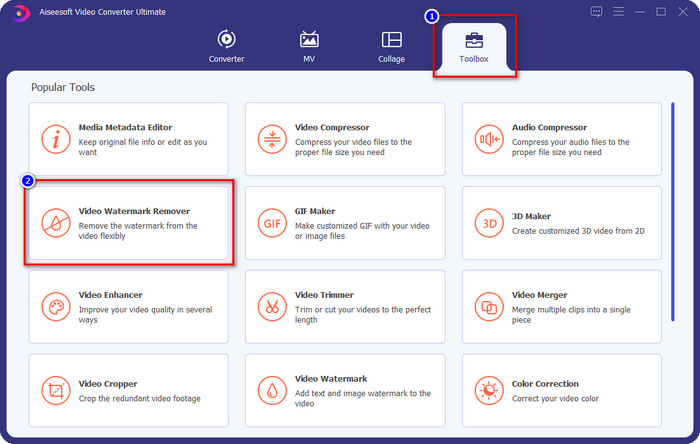
Paso 3. Para cargar el archivo Luminion, exporta con marca de agua, haga clic en el + , busque el archivo de video con marca de agua, haga clic en él y luego presione Abierto para subirlo.
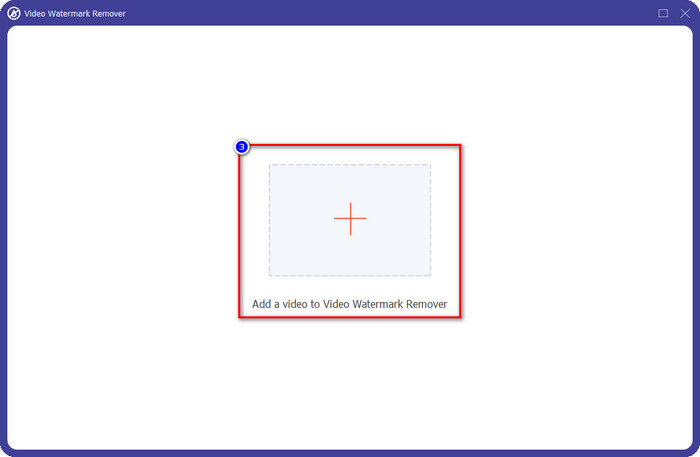
Paso 4. Hacer clic Agregar área de eliminación de marca de agua para eliminar la marca de agua Luminion colocada en el video.
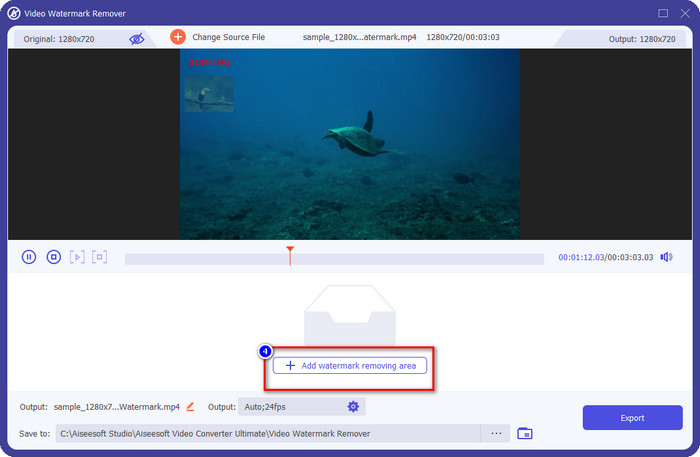
Paso 5. Ajuste el eliminador de marca de agua arrastrando el puntos del marco para cubrir la marca de agua. Puedes sostener y arrastrar el marco para colocarlo correctamente en el video que tiene una marca de agua.
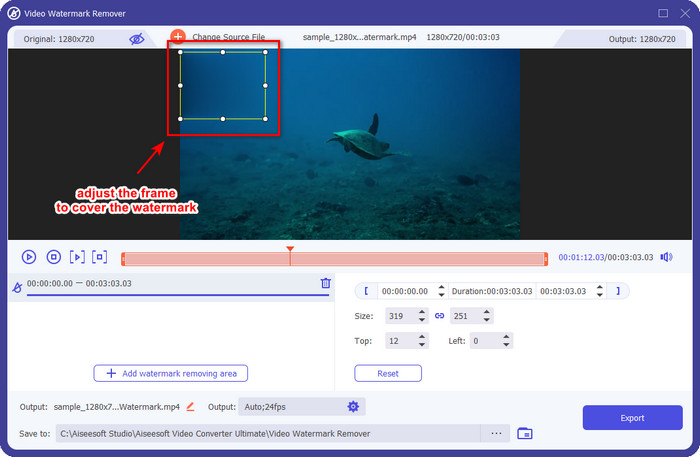
Paso 6. Para guardar el video sin la marca de agua de Luminion, haga clic en Exportar, y guardará automáticamente el video sin marca de agua.

Eliminador de marcas de agua gratuito Aiseesoft en línea
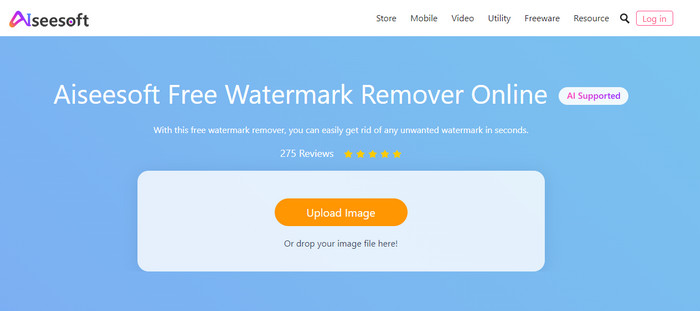
Eliminador de marcas de agua gratuito Aiseesoft en línea le permite eliminar la marca de agua de Lumion en su imagen instantánea. Aunque la herramienta web no elimina la marca de agua en el video, aún puede usar este software en línea si desea eliminar la marca de agua en su imagen. Además, no es necesario descargar esta herramienta porque está disponible en la web. Entonces, si desea ahorrar espacio en su escritorio y no desea esperar el proceso de descarga, afortunadamente, puede usar este software para eliminar la marca de agua.
Este software es la mejor solución para eliminar la marca de agua en cada imagen que tenga. Sin embargo, esta herramienta es de uso gratuito y accesible en todos los navegadores web para realizar búsquedas.
Paso 1. Busque el sitio web oficial del eliminador en línea, luego abra el sitio web del eliminador de marcas de agua y haga clic en Cargar imagen para agregar la imagen que tiene una marca de agua de Lumion.
Paso 2. Destacar la marca de agua utilizando las herramientas presentadas anteriormente; asegúrese de cubrir la marca de agua de Lumion para que pueda eliminarla.
Paso 3. Hacer clic Eliminar para que desaparezca la marca de agua de prueba de Lumion antes de guardar la imagen. Después de eso, haga clic en Salvar para exportar la imagen de Lumion sin marca de agua.
Editor de vídeo Gihosoft
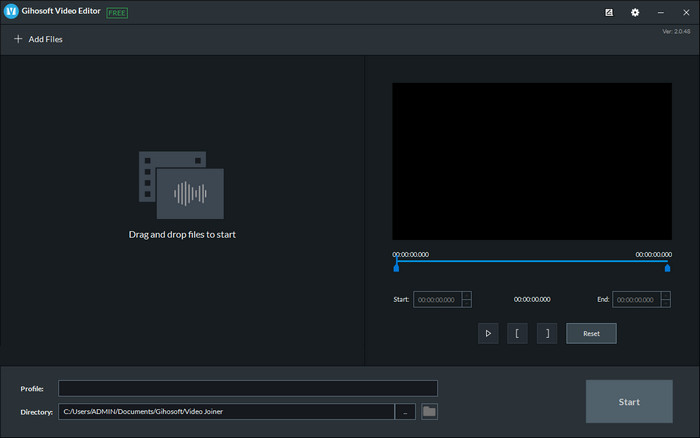
Editor de vídeo Gihosoft puede ayudarlo a eliminar la marca de agua en el video que tiene recortándolo. Esta herramienta puede convertir el archivo de video que importó y eliminar simultáneamente la marca de agua. Aunque el software es de uso gratuito en Windows y Mac, varios inconvenientes para eliminar las marcas de agua se convirtieron en un problema para muchos usuarios mientras lo usaban. No puede eliminar directamente la marca de agua en el video que carga, especialmente si la marca de agua se coloca en el video y no al principio o al final del clip. Aunque el software no es tan bueno como el otro eliminador de marcas de agua que mencionamos anteriormente, aún puede usarlo para recortar fácilmente la marca de agua de su clip con esta herramienta.
Paso 1. Para descargar el software en su escritorio, deberá visitar su página web oficial para tener el cortador de video.
Paso 2. Abra el software, haga clic en Agregar archivosy sube el video con una marca de agua.
Paso 3. Sostenga y arrastre el jugar cabezas dentro y fuera para recortar la marca de agua en su video.
Paso 4. Para guardar los cambios, haga clic en Cortary comenzará el proceso de exportación.
Parte 2. Preguntas frecuentes sobre cómo eliminar la marca de agua de Lumion
¿Puedo comprar el Lumion premium para quitar la marca de agua?
Sí, puedes comprar la versión premium de la misma. Cuando exporte el diseño 3D que ha realizado, no habrá marca de agua, ya sea un video o una imagen.
¿Cuál es la forma efectiva de eliminar la marca de agua de Lumion?
En lugar de descargar un software en su dispositivo para eliminar la marca de agua del video o la imagen que exporta en Lumion, puede comprar la versión premium. Pero suponga que no tiene el dinero para pagarlo. En ese caso, puede usar los diferentes eliminadores de marcas de agua que mencionamos en este artículo.
¿Por qué no puedo iniciar Lumion correctamente?
Si desea usar Lumion correctamente, necesitará una computadora de escritorio de alta especificación que se ajuste al estándar requerido. Aunque puede iniciarlo con una especificación de versión baja, se bloqueará con frecuencia y habrá ocasiones en las que no podrá iniciar correctamente el software en su escritorio.
Conclusión
Ahora que conocemos diferentes formas de eliminar la marca de agua de Lumion. Puede entender eliminar la marca de agua en el diseño 3D que ha realizado para presentarlo profesionalmente. Entonces, ¿qué herramienta crees que satisfará tus necesidades? Supongamos que no ha elegido cuál debe usar. En ese caso, le recomendamos encarecidamente que utilice el FVC Video Converter Ultimate a quitar marca de agua de video porque es simplemente el mejor entre el resto. Por lo tanto, si desea tener el mejor eliminador de videos con marcas de agua, haga clic en el botón de descarga de arriba y utilícelo de inmediato después de descargarlo e instalarlo.



 Video Converter Ultimate
Video Converter Ultimate Grabador de pantalla
Grabador de pantalla



